Sie haben ein Abo oder möchten sich registrieren?
Möchten Sie etwas an Ihrem Konto & Abo ändern?
Die digitale Süddeutsche Zeitung
SZ Plus bietet Ihnen die Möglichkeit, die Süddeutsche Zeitung und das SZ-Magazin unbegrenzt digital zu lesen. Dafür stehen Ihnen für die mobile Nutzung diverse Apps, aber auch SZ.de für die Nutzung im Browser zur Verfügung.
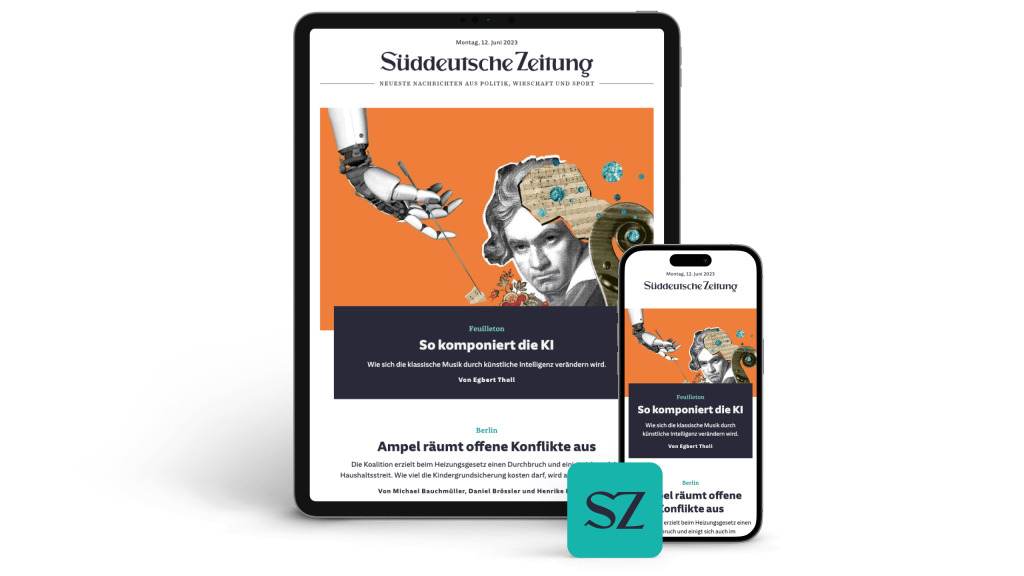
Die digitale Ausgabe enthält alle Artikel und Anzeigen der Printausgabe, jedoch mit interaktiven Funktionen wie Videos, Audio-Clips und Links zu weiteren Artikeln und Ressourcen. Darüber hinaus bietet die digitale Ausgabe verschiedene Funktionen wie die Möglichkeit, Lesezeichen zu setzen, Artikel zu durchsuchen und zu teilen.
Nichts mehr verpassen: Die ganze Welt im Blick und im Ohr. Aktuelle Nachrichten, Reportagen, Live-Berichterstattung, Kommentare, exklusive Recherchen, Podcasts und vieles mehr in einer App lesen oder anhören.
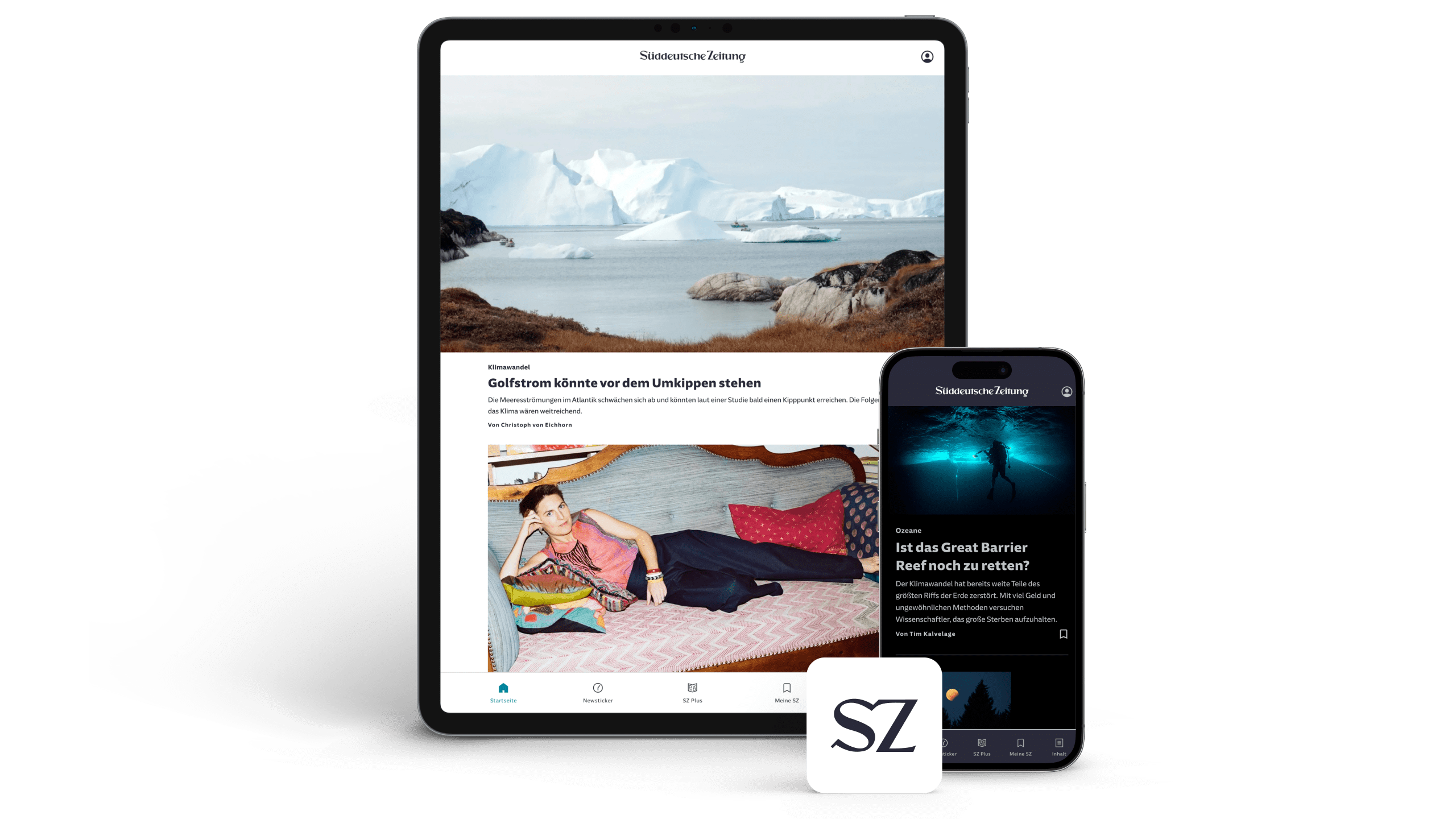
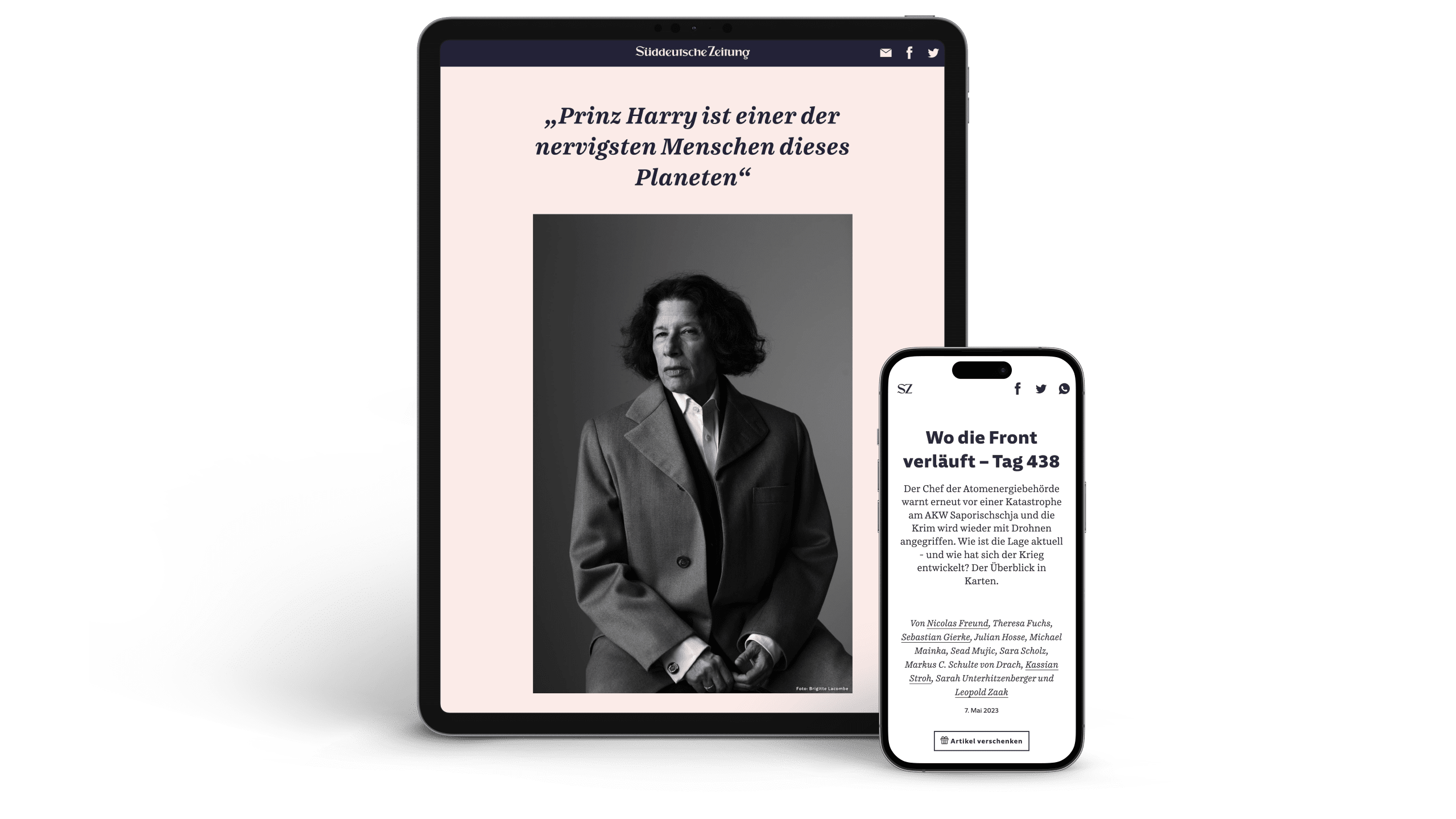
Mit dem Wochenend-Abo (21,99€ mtl.) können Sie die Zeitungs-App am Freitag und Samstag nutzen – das Komplett-Abo (31,99€ mtl.) bietet Ihnen unbegrenzten Zugriff.
Wann wird das Wunschgerät zugestellt? Wie funktioniert die Einmalzahlung? Was passiert nach 24 Monaten?
Hier finden Sie alle Details zum SZ-Plus-Zugang inklusive einem Gerät Ihrer Wahl.
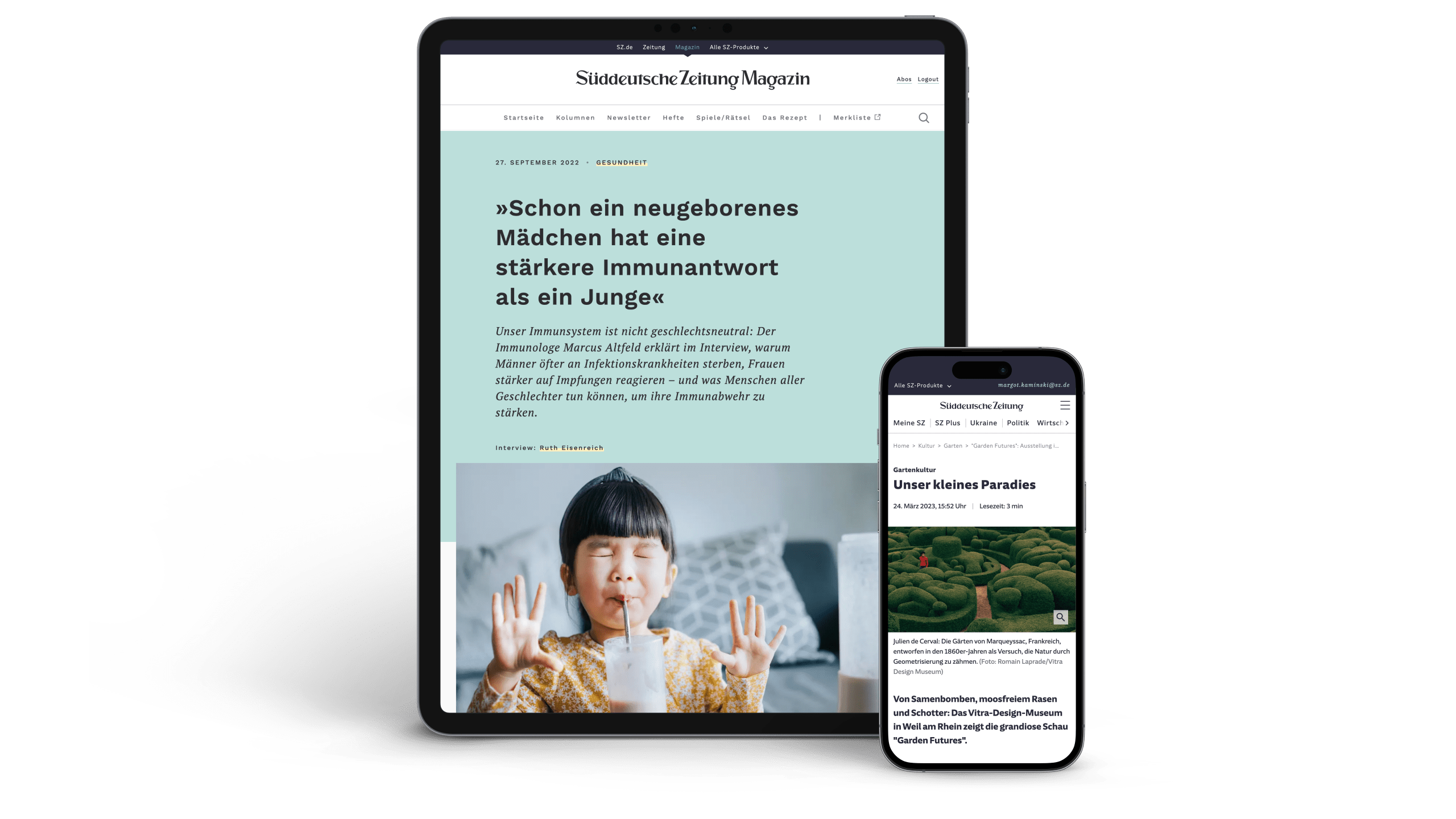
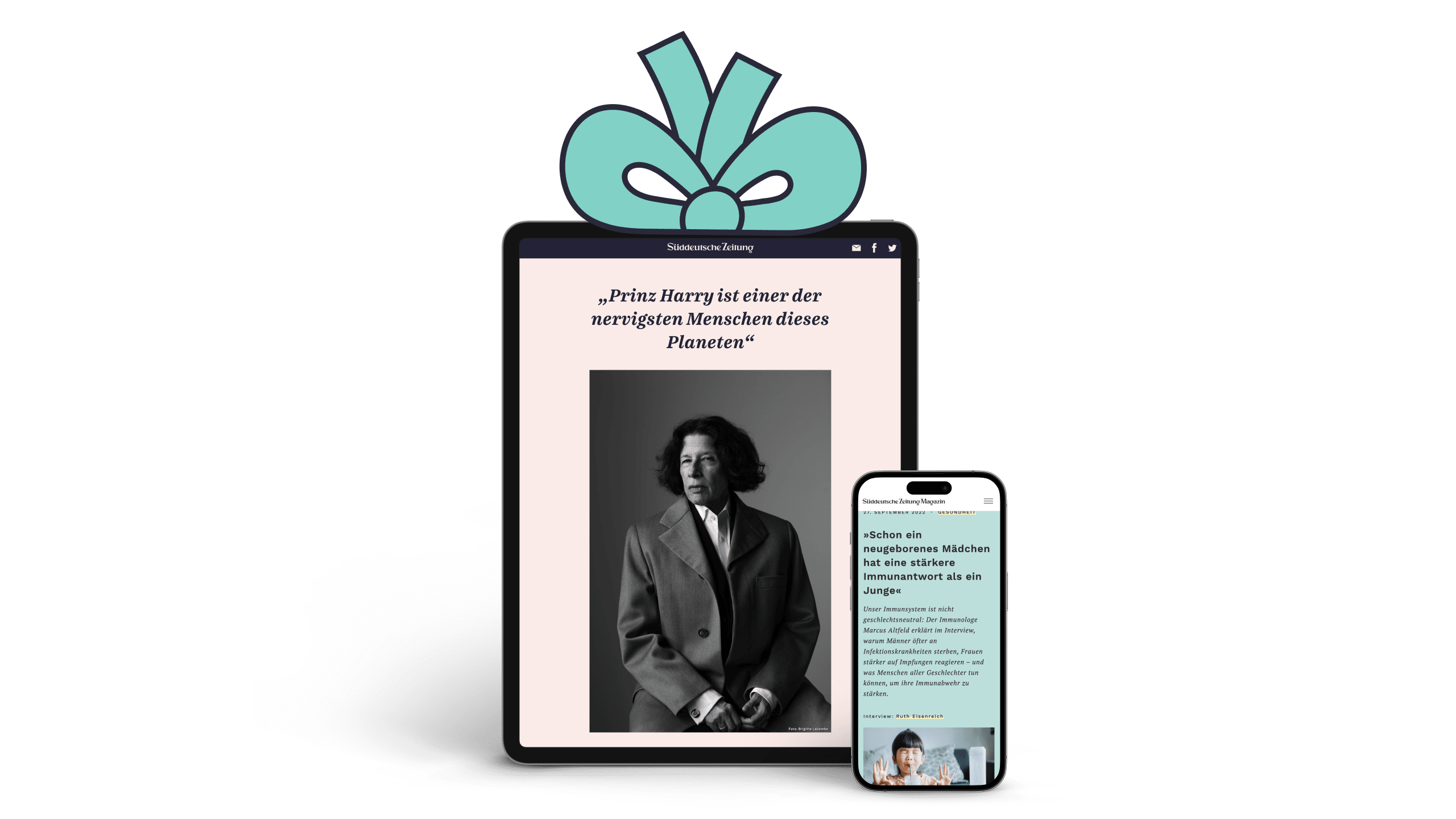
Wir bieten drei verschiedene Gutschein-Kategorien in individuellen Laufzeiten an.
Sie können zwischen einem Basis-, Wochenend- oder Komplett-Gutschein wählen.
Wählen Sie in der rechten Leiste einfach den Passwort-Vergessen-Link aus und geben Sie Ihre für den SZ Login verwendete E-Mail oder Ihre Kundennummer ein. Sie erhalten sofort per E-Mail Nachricht an die bei uns gespeicherte Mail-Adresse und können Ihr Passwort dann neu wählen.
Alle Informationen rund um die Anmeldung und Registrierung finden Sie hier:
Bitte stellen Sie zunächst sicher, dass Sie die aktuellste Version der Zeitungs-App verwenden und eine stabile Netzverbindung haben (möglichst WLAN). Sie finden die Angaben der App-Version unter „Einstellungen“ > „Kontakt“. Überprüfen Sie zudem unter „Einstellungen“ > „Abo“, ob Sie in der App mit einem gültigen Abo angemeldet sind.
Funktioniert die App dennoch nicht:
- App vollständig schließen: Bitte schließen Sie die App im Task-Manager und öffnen Sie die App erneut.
- Ab- und Anmelden in der App: Bitte gehen Sie in der Zeitungs-App auf „Einstellungen“ > „Abo“ und dort auf “Abmelden“. Melden Sie sich danach mit Ihrem Benutzernamen und Ihrem Passwort erneut an.
Sollten Sie Ihre Login-Daten vergessen haben, fordern Sie diese einfach neu an: Login-Daten Gerät neu starten: Schalten Sie Ihr Gerät vollständig aus, starten Sie es neu und öffnen Sie die Zeitungsapp.
Ausgabe löschen und neu laden: Möglicherweise ist es beim Download einer Ausgabe zu einem Fehler gekommen, sodass diese nicht korrekt gelesen werden kann. Bitte löschen Sie die betreffende Ausgabe und laden Sie diese neu.
App löschen und neu laden: Bitte löschen Sie zunächst die App und schalten Sie dann Ihr Gerät vollständig aus. Starten Sie nun Ihr Gerät neu und laden Sie die Zeitungs-App erneut im App Store. Melden Sie sich mit Ihren Login-Daten an. Alle Ihre Ausgaben können Sie unter „Einstellungen“ > „Wiederherstellen“ wieder anzeigen lassen.
Für weitere Tipps und einfache Hilfen zur Lösung von Anwendungsproblemen finden Sie detaillierte Anleitungen: sz.de/anleitungen
Unter sz.de/zeitung gelangen Sie zur Online-Ausgabe der SZ. Sie können im Browser auf Ihrem PC oder Laptop mit Ihrem SZ-Plus-Zugang die digitale Ausgabe der Zeitung, das SZ-Magazin und die Sonderpublikationen lesen. Ab 19 Uhr steht dort die SZ von morgen zur Verfügung, ab donnerstags 17 Uhr das SZ-Magazin. Die Anzeige ist für große Bildschirme optimiert und passt sich Ihrer Bildschirmgröße optimal an.
Die Zeitung können Sie im E-Paper unter sz.de/epaper zudem als PDF herunterladen. Das E-Paper verfügt über umfangreiche Such- und Archivierungsfunktionen.
Mo. – Fr. 07:00 – 18:00 Uhr
Sa. 07:30 – 12:30 Uhr
Die Süddeutsche Zeitung hat den ausgezeichneten Leser:innen-Service
